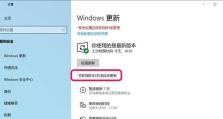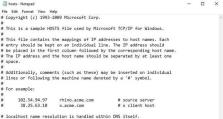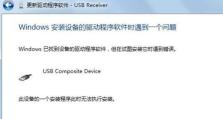电脑系统坏了,如何修复?(快速解决电脑系统故障的方法)
在日常使用电脑的过程中,我们有时会遇到电脑系统崩溃、卡顿、无法启动等问题。这些问题严重影响了工作和学习的进行。本文将介绍一些常见的修复方法,帮助大家快速解决电脑系统故障。

重启电脑
重启电脑是解决系统故障最简单的方法之一,可以帮助恢复系统正常运行。当系统出现卡顿、无响应等问题时,可以尝试按下电源按钮长按5秒,等待电脑自动关闭,再次按下电源按钮开机即可。
检查硬件连接
有时电脑系统出现故障是因为硬件连接出现问题。可以先检查电源线、数据线等连接是否松动或损坏,需要重新插拔或更换。

运行系统自带的故障排除工具
大多数操作系统都自带了故障排除工具,可以帮助我们快速定位和修复问题。通过点击“开始”菜单,找到“设置”或“控制面板”,然后搜索“故障排除”关键词,打开故障排除工具,按照提示进行操作。
修复操作系统
如果系统出现严重问题,如无法启动或频繁蓝屏等,可以尝试修复操作系统。一种方法是通过系统恢复功能,将系统还原到之前的一个稳定状态。另一种方法是使用系统安装盘或U盘进行启动修复,按照提示选择修复选项。
清理系统垃圾文件
系统垃圾文件过多会导致电脑运行缓慢和不稳定。可以使用系统自带的磁盘清理工具或第三方清理软件对系统进行清理。打开磁盘清理工具,选择要清理的磁盘,并勾选需要清理的项目,然后点击确定进行清理。

更新驱动程序
驱动程序是电脑硬件和操作系统之间的桥梁,如果驱动程序过时或损坏,会导致电脑系统出现故障。可以通过设备管理器查找和更新驱动程序。打开设备管理器,找到有黄色感叹号或问号的设备,右键点击选择更新驱动程序,然后按照提示进行操作。
杀毒查杀
电脑系统故障可能是因为病毒或恶意软件感染。可以使用杀毒软件进行全盘扫描,查杀病毒。杀毒软件会对电脑系统进行全面检查,帮助我们发现并清除病毒。
优化启动项
启动项过多会导致电脑启动变慢。可以通过任务管理器禁用不必要的启动项,提高电脑的启动速度和性能。打开任务管理器,选择“启动”选项卡,右键点击不需要启动的程序,选择禁用。
清理内存
内存不足会导致电脑运行缓慢或出现错误。可以通过任务管理器查看内存占用情况,关闭占用较大的程序或进程,释放内存空间。打开任务管理器,选择“性能”选项卡,点击“内存”查看内存占用情况,并关闭不必要的程序。
修复注册表
注册表是电脑系统的核心组成部分,如果注册表损坏或错误会导致系统故障。可以使用注册表修复工具对注册表进行修复。打开注册表修复工具,选择需要修复的项目,点击修复按钮进行修复。
恢复默认设置
有时我们在电脑系统设置中做了一些更改导致系统出现问题,可以尝试恢复默认设置。打开“设置”或“控制面板”,找到“恢复”选项,选择恢复系统设置为默认值。
升级操作系统
如果电脑系统频繁出现故障,可以考虑升级操作系统。升级操作系统可以修复一些已知的问题和漏洞,提高系统的稳定性和兼容性。
重装操作系统
当所有方法都无法解决电脑系统故障时,可以考虑重装操作系统。重装操作系统会清空电脑硬盘上的所有数据,请提前备份重要文件。使用操作系统安装盘或U盘进行操作系统的安装和重装。
寻求专业帮助
如果以上方法都无法解决问题,建议寻求专业的技术支持帮助。专业的技术人员具有丰富的经验和专业的工具,可以更好地帮助修复电脑系统故障。
在日常使用电脑时,我们不可避免地会遇到系统故障的问题。本文介绍了一些常见的修复方法,包括重启电脑、检查硬件连接、运行故障排除工具等。希望通过这些方法,大家能够快速解决电脑系统故障,提高工作和学习的效率。